如何在 iPhone 上的「提醒」中建立智慧雜貨清單
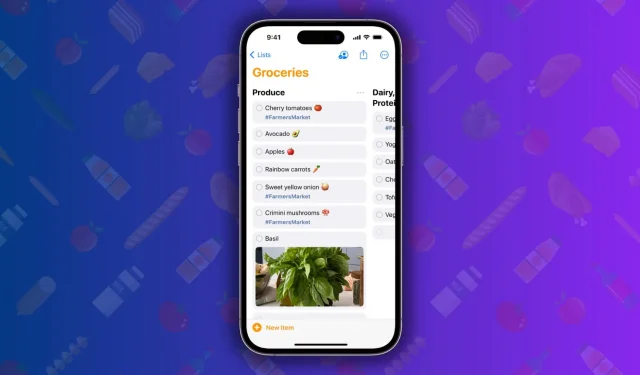
了解如何使用 iPhone 上「提醒」應用程式中的新雜貨清單功能,自動將商品分類到適當的部分或類別,從而讓您的購物變得更加輕鬆。
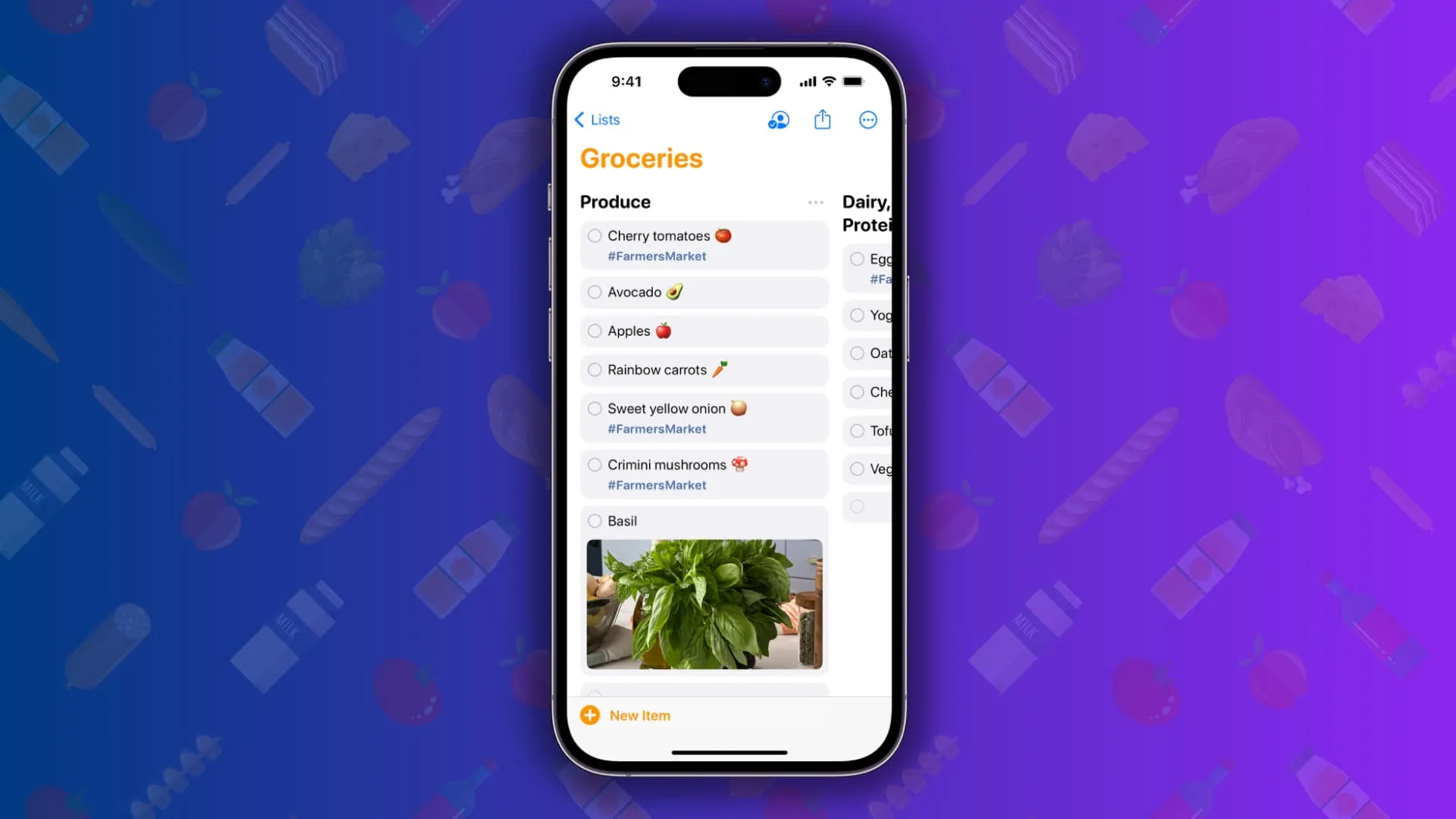
您已經知道,「提醒」應用程式可讓您建立和自訂用於不同目的的多個列表,例如家庭、工作、雜貨、旅行或您喜歡的其他任何內容。
為了更好地組織您的列表,您可以將各個部分(或子標題)添加到提醒列表中。當您製作購物清單時,您的 iPhone 會自動建議適當的部分並將您的商品添加到其中。
例如,如果您將“捲心菜”新增為項目,“提醒”應用程式將自動移動或建議您將其移至名為“生產”的部分。同樣,如果您添加“鮭魚”,它會將其移動到“海鮮”部分。你明白了。
透過在「提醒」應用程式中對商品進行分類,當您位於商店的特定區域時,您可以更輕鬆地找到所有商品。這將防止您在各個過道之間進行額外的來回操作。
總的來說,這是一個方便的功能,以下是如何使用它。
在 iPhone 上建立智慧購物清單
1)在 iOS 17 中開啟「提醒事項」應用程式。
2)點選新增列表。
3)為清單命名後,點選「清單類型」並選擇「雜貨」。
4)您也可以使用自訂顏色和符號自訂此清單。之後,點選「完成」。
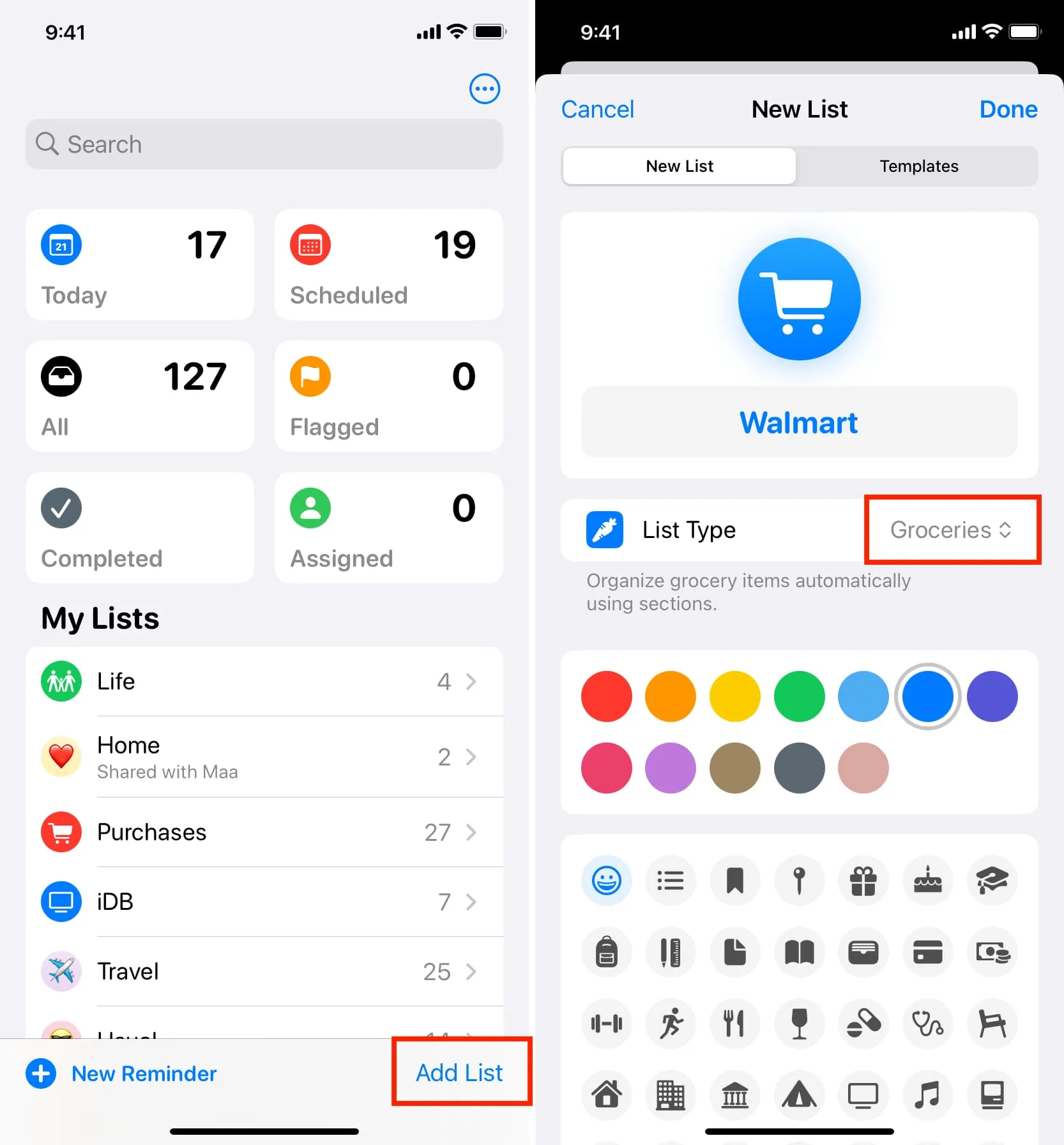
5)您現在已在新的購物清單中。點擊底部的“新項目”,輸入第一個雜貨的名稱,例如“雞蛋”,然後按鍵盤上的返回鍵。
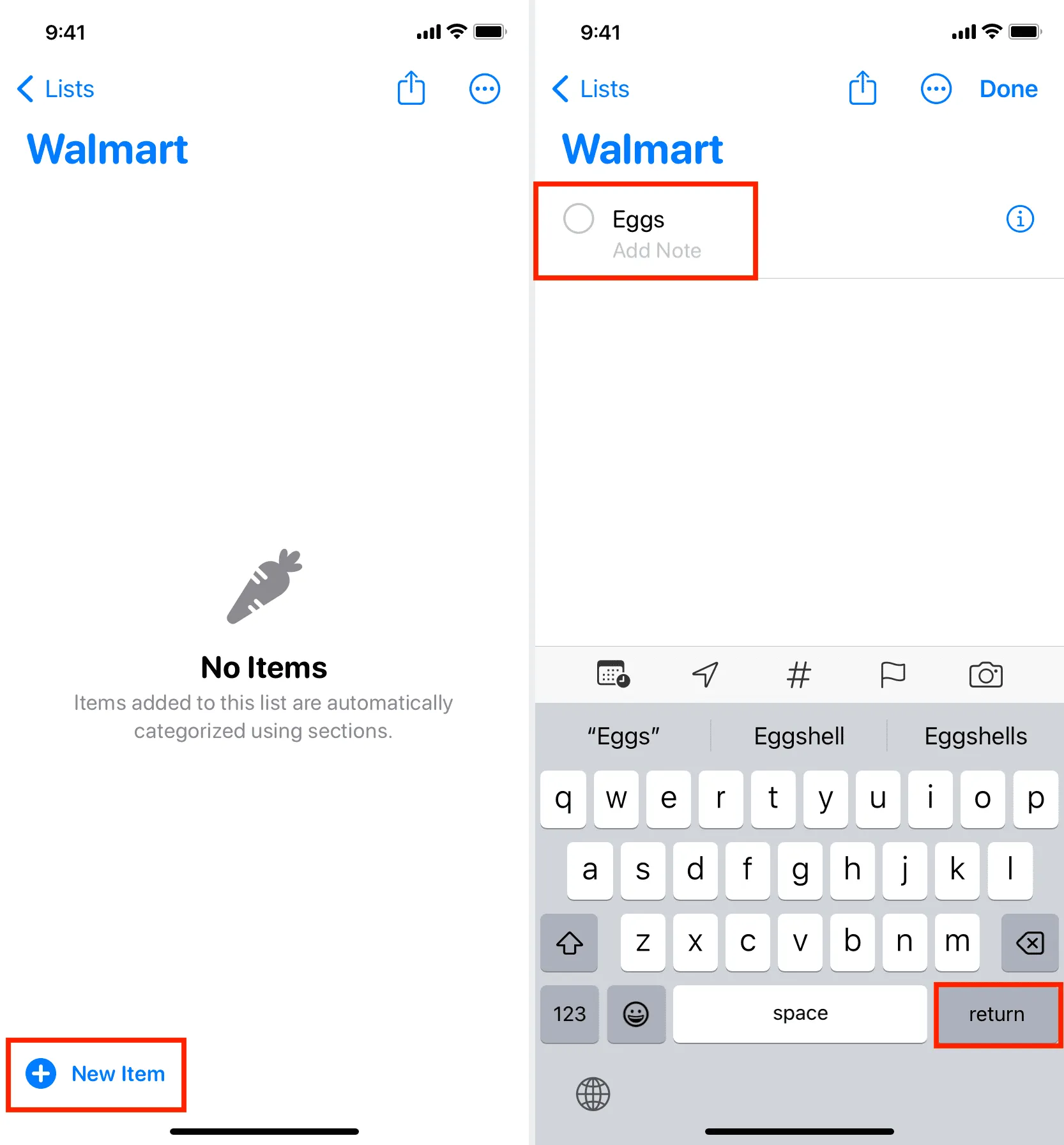
您會注意到「雞蛋」會自動移動到名為「乳製品、雞蛋和起司」的新子部分。
接下來,輸入「Lettuce」並按下回車鍵。它將自動移動到新的Produce部分。
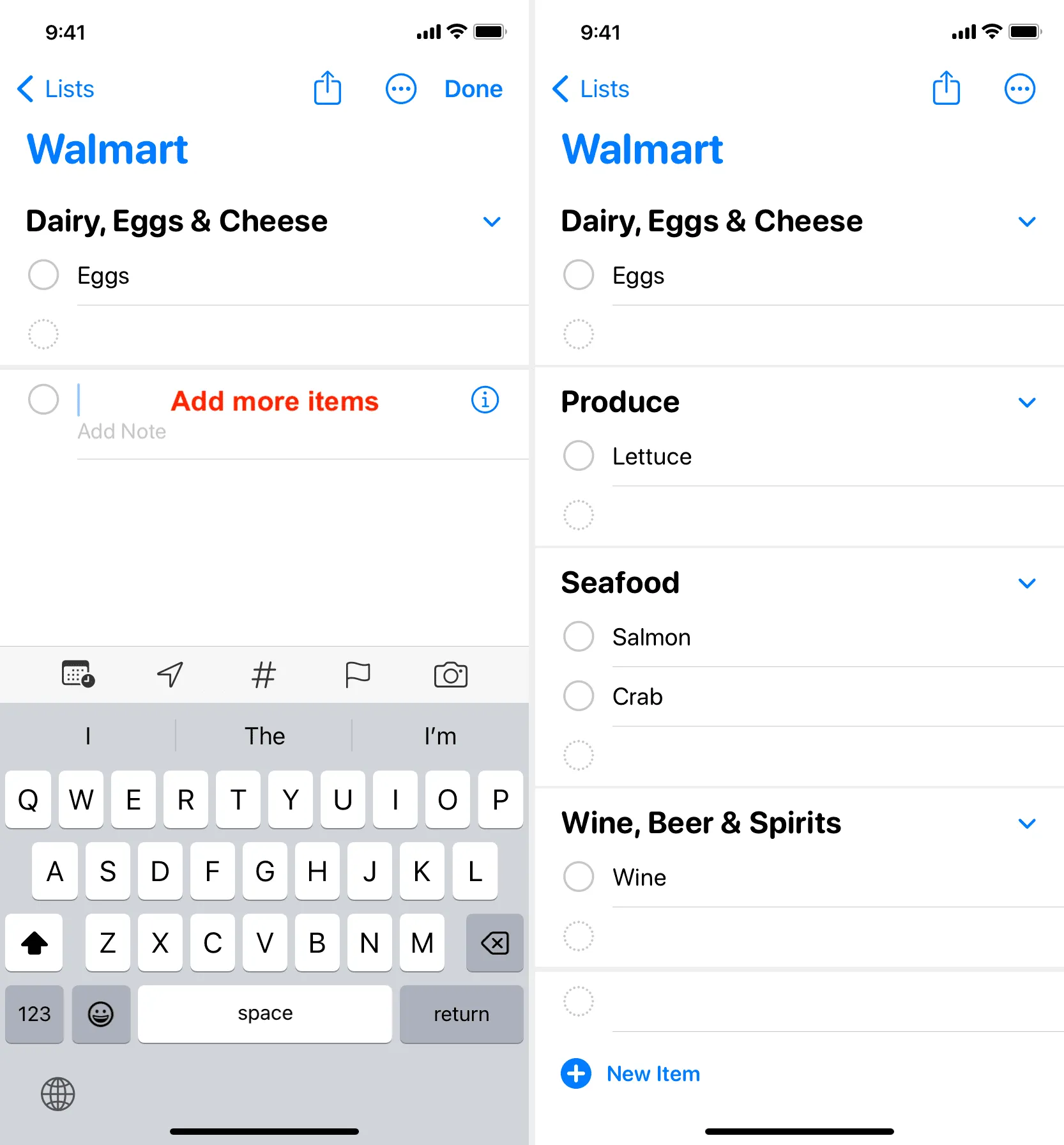
7)不斷將新的雜貨添加到您的清單中,您的 iPhone 會盡力將它們移至正確的類別。您無需做任何額外的事情。
如果您新增的項目不適合當前部分,應用程式會建議您將其移至適當的類別。只需點擊藍色建議,就會得到處理。
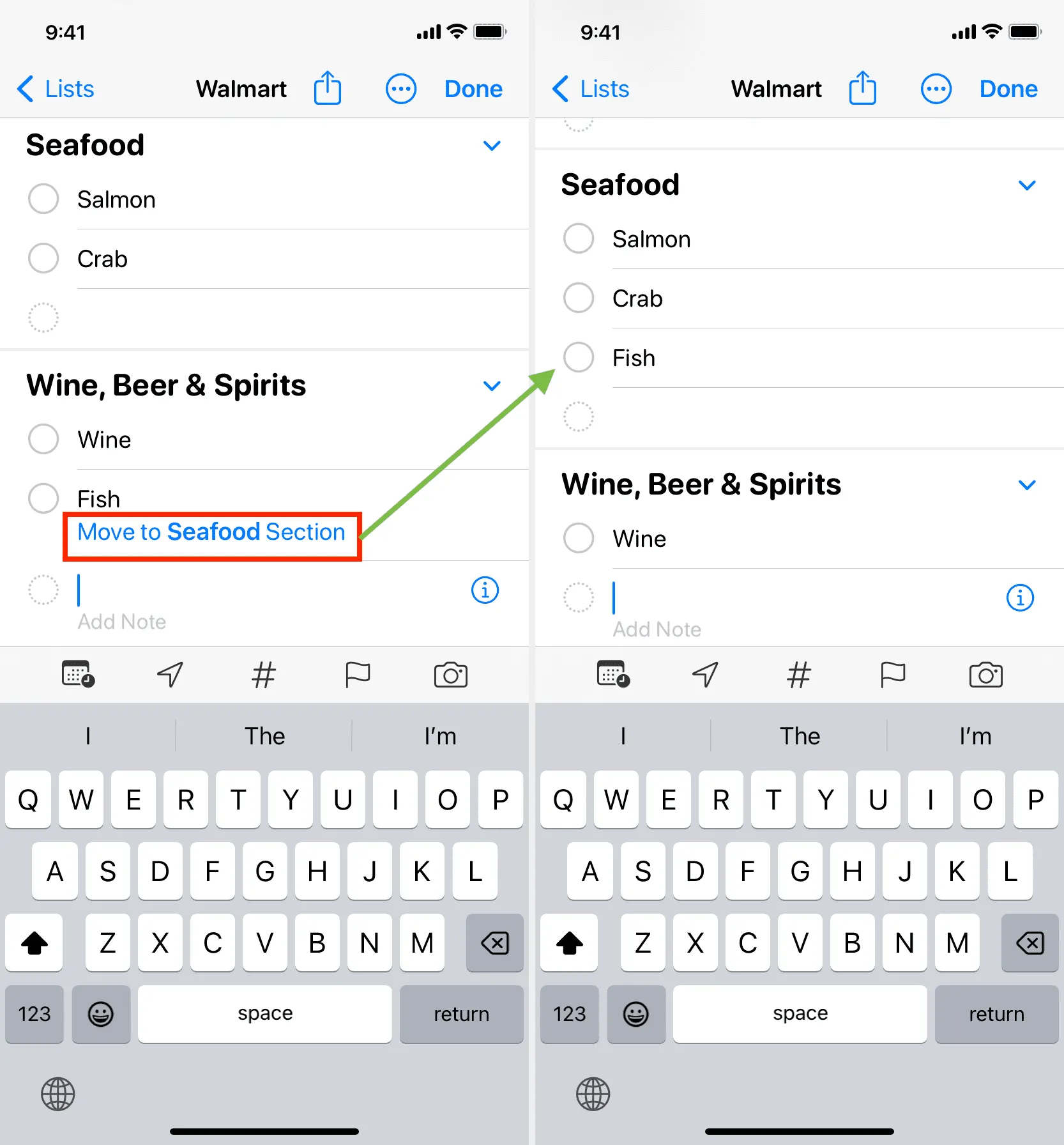
雜貨清單中可用的部分
根據您新增的項目,提醒應用程式可能會建議以下部分:
- 嬰兒護理
- 麵包店
- 烘焙用品
- 飲料
- 麵包和穀物
- 罐頭食品和湯類
- 咖啡和茶
- 乳製品、雞蛋和乳酪
- 零食和糖果
- 熟食店
- 冷凍食品
- 家居用品
- 肉
- 油和調味品
- 家居用品
- 義大利麵、米飯和豆類
- 個人護理與健康
- 寵物護理
- 生產
- 醬料和調味品
- 海鮮
- 零食和糖果
- 香料和調味料
- 葡萄酒、啤酒和烈酒
建立自訂雜貨部分
除了 iPhone 根據您新增的項目智慧建立和建議部分之外,您還可以在雜貨清單或任何其他標準清單中建立自己的自訂部分。就是這樣:
- 打開提醒應用程式並進入列表。
- 點擊右上角的三點選單圖標,然後選擇「管理部分」 > “新建部分”。請注意,如果您所在的清單沒有現有部分,它只會顯示「新部分」。
- 為此自訂部分命名,然後點擊鍵盤上的返回鍵。
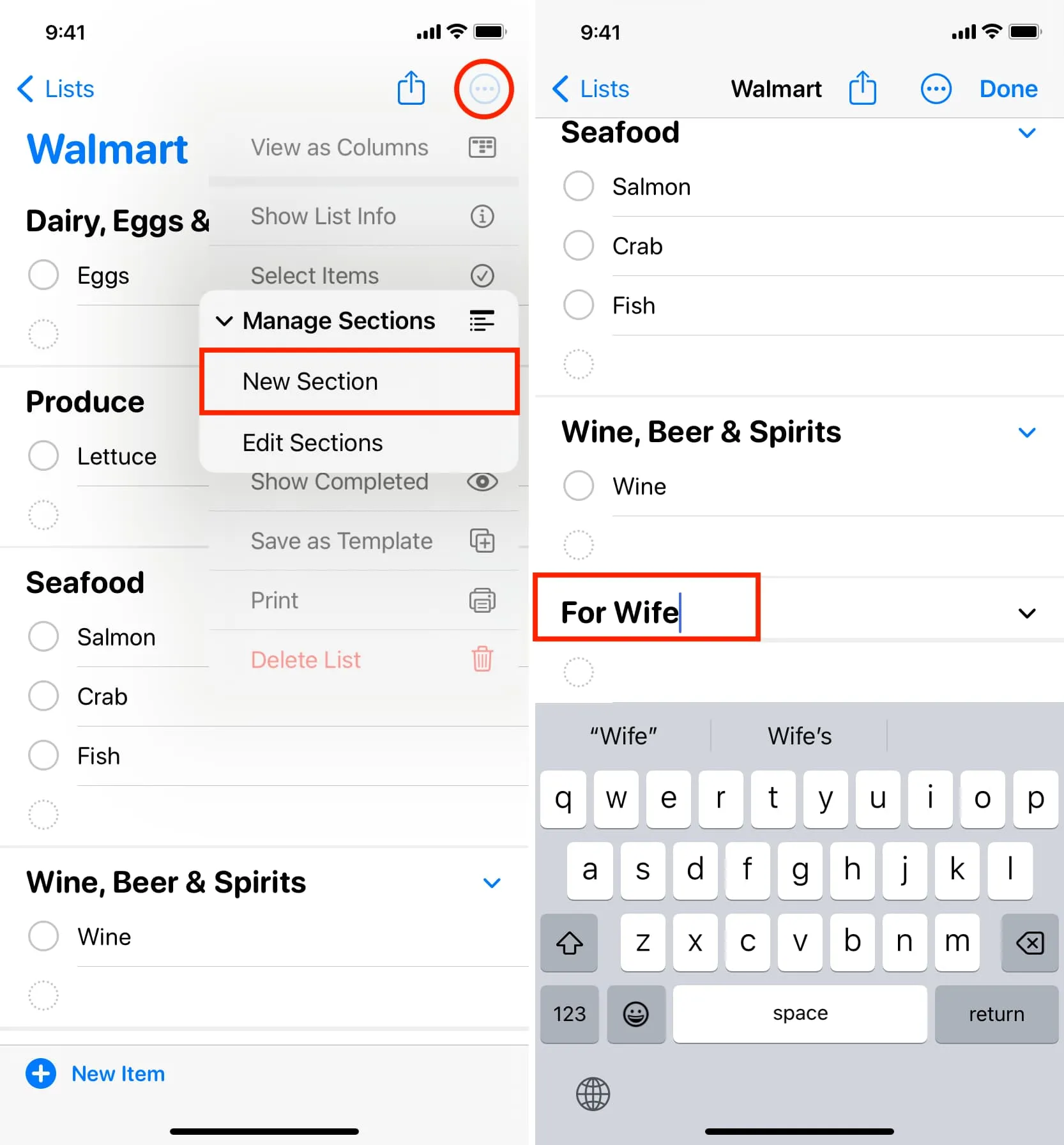
重新命名現有提醒部分
若要變更 Apple 建議的部分或自訂部分的名稱,請點選其現有名稱並鍵入新名稱。
重新排序各部分
例如,如果您不希望頂部有“油和調味料”部分,您可以將其移動到您喜歡的位置。
首先,您可以觸摸並按住部分名稱並將其拖曳到新位置。然而,對於某些人來說,要做到正確可能會有點棘手,在這種情況下,您可以使用下面列出的更簡單的方法:
- 點擊頂部的三點選單圖標,然後選擇“管理部分” > “編輯部分”。
- 使用三行漢堡包圖示將一個部分拖曳到新位置。
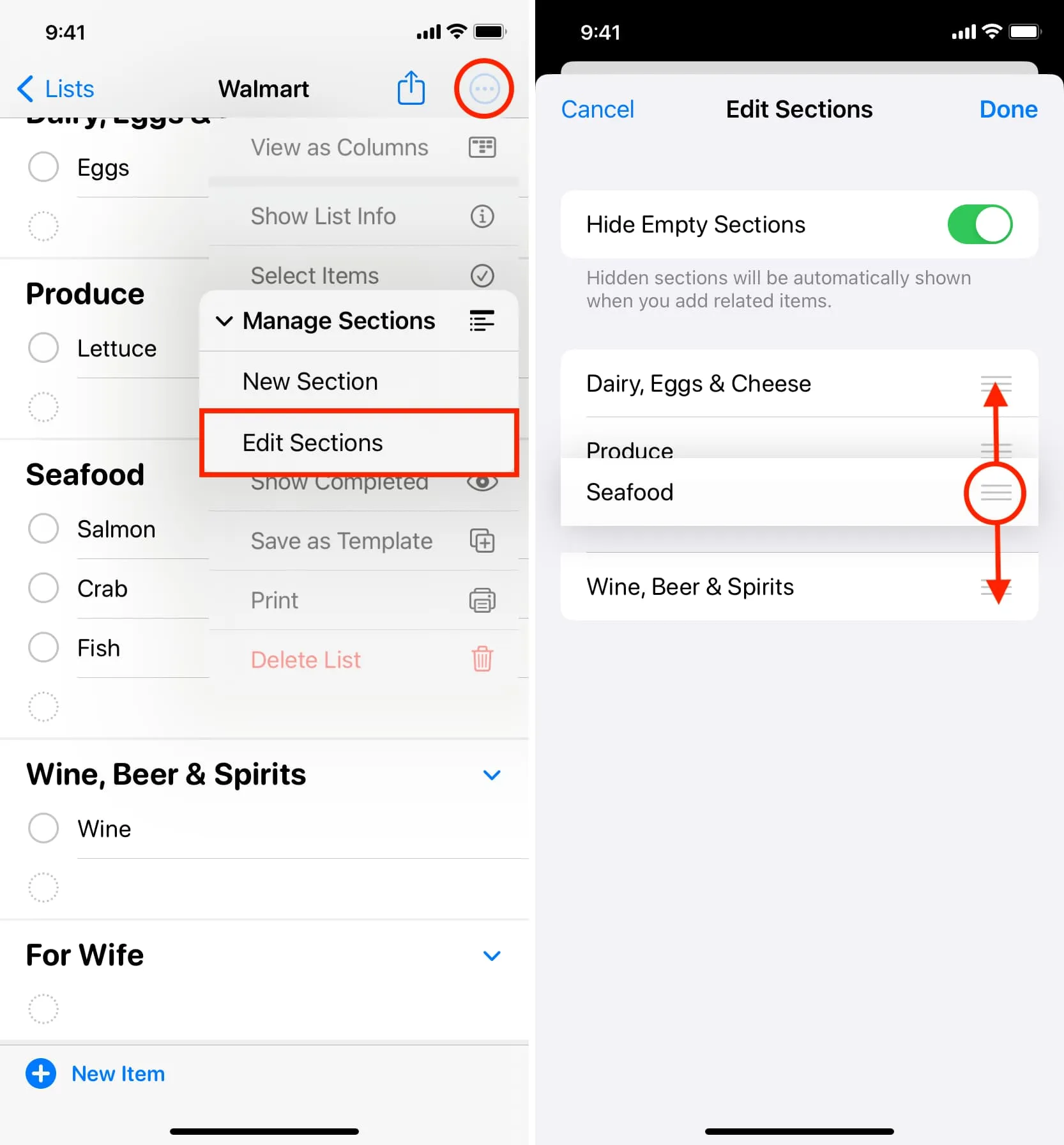
將雜貨從一個區域移至另一個區域
您可以按照以下步驟手動變更項目的部分。蘋果也表示,該清單會記住您的偏好。
- 點擊三點選單按鈕並選擇“選擇項目”。
- 現在,檢查您想要移動到另一個部分的項目。
- 之後,點擊部分按鈕並選擇新的現有部分或建議部分。
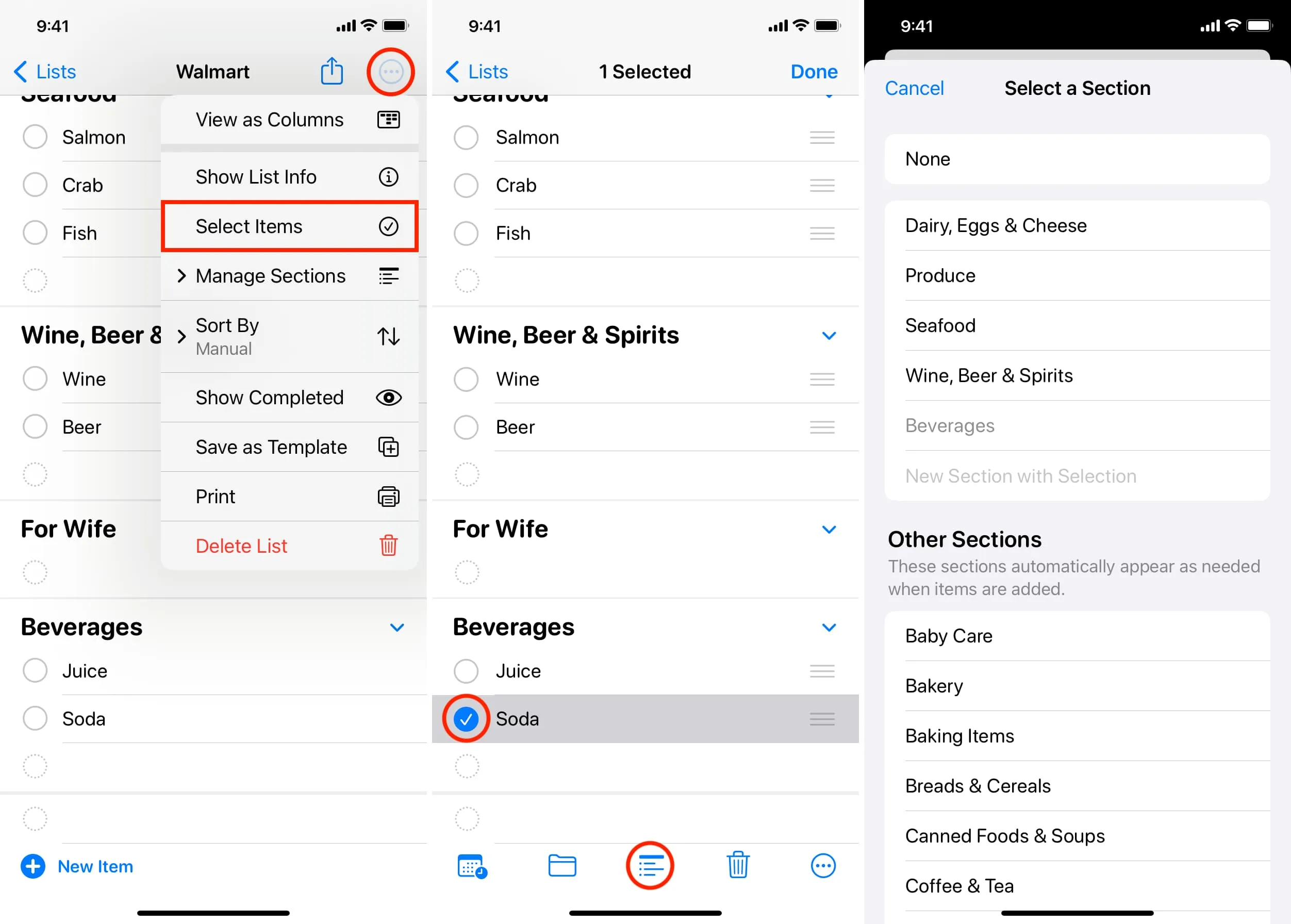
刪除一個部分及其所有項目
如果您不再需要建議或自訂建立的部分,請向左滑動其名稱,然後點擊刪除。請記住,這樣做也會刪除其下面新增的所有項目。
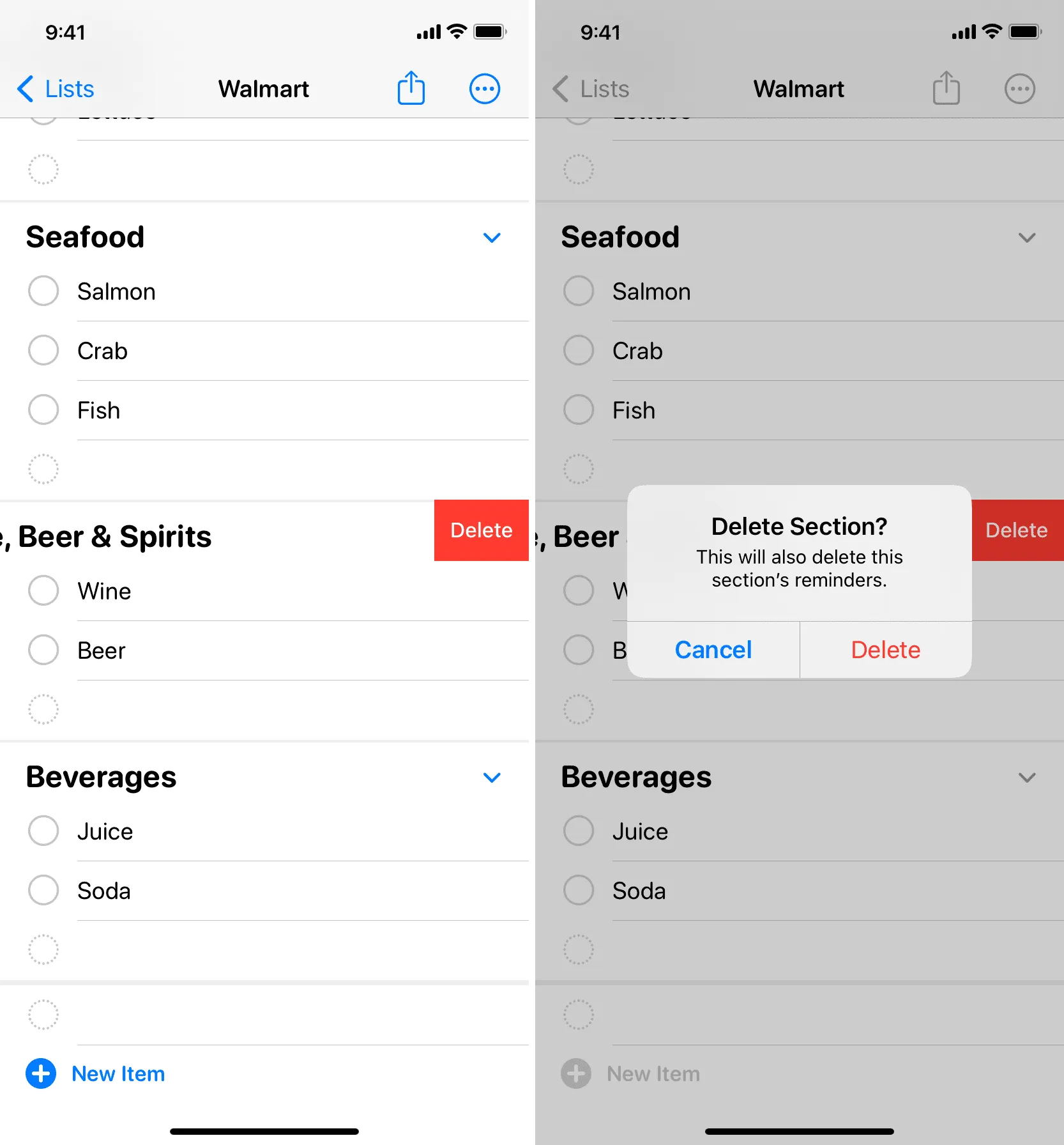
在列視圖中查看您的雜貨
由於您的雜貨都列在適當的部分中,因此一次在 iPhone 螢幕上顯示特定部分的所有商品可能會很好。您可以透過切換到列視圖來實現此目的。
- 點擊三點選單圖示並選擇“按列查看”。
- 現在,向左或向右滑動即可在各個雜貨部分之間切換,並查看其下方列出的商品。
- 若要返回預設視圖,請點擊三點按鈕並選擇「以清單形式檢視」。
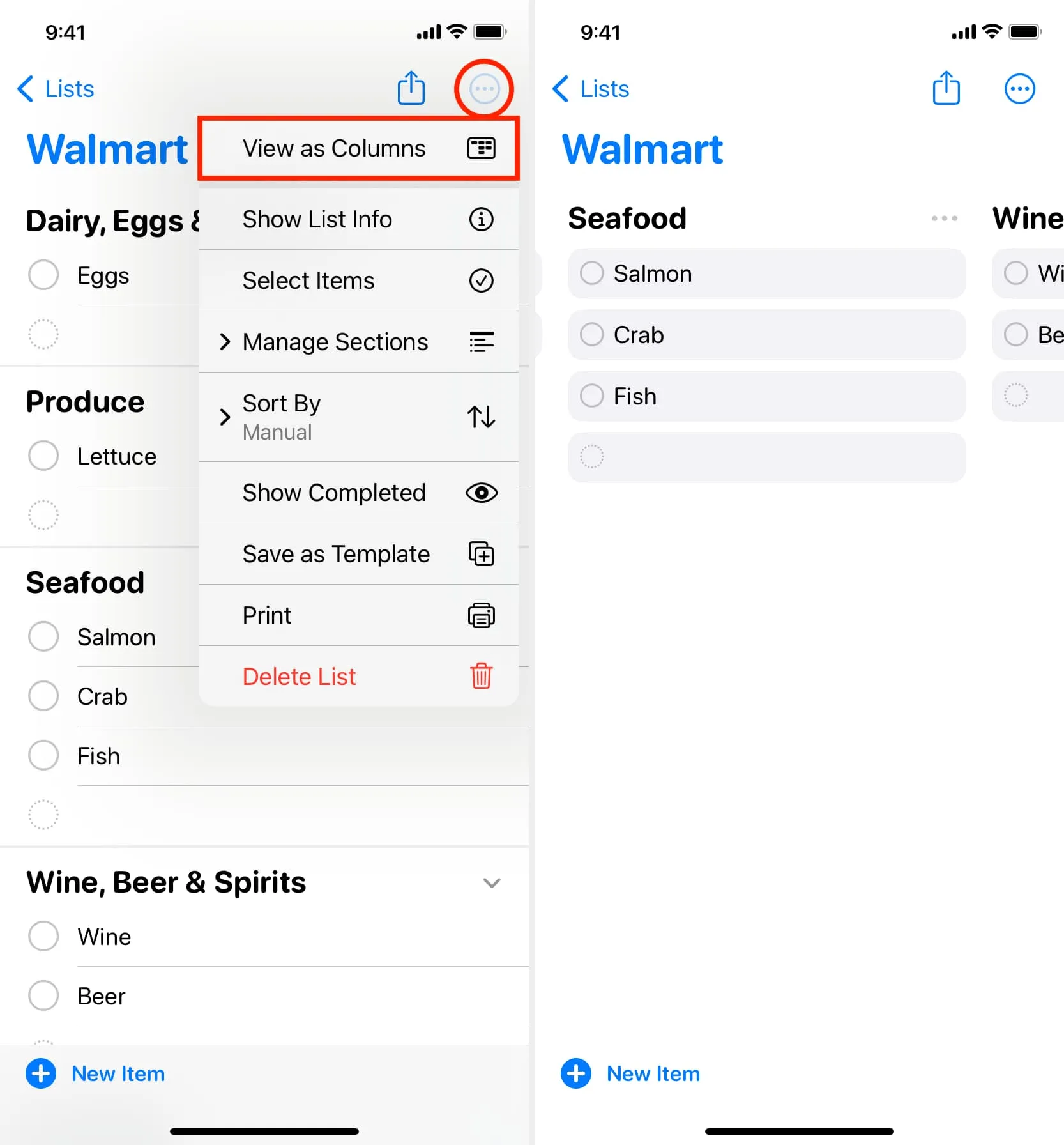
iPad 和 Mac 上的雜貨清單
您的 iPhone 提醒透過 iCloud 同步到其他 Apple 裝置。但如果您一開始就喜歡更大的螢幕,您也可以在分別運行 iPadOS 17 和 macOS Sonoma 的 iPad 和 Mac 上的「提醒」應用程式中建立和使用雜貨清單。這個過程與我上面針對 iPhone 所解釋的過程類似。
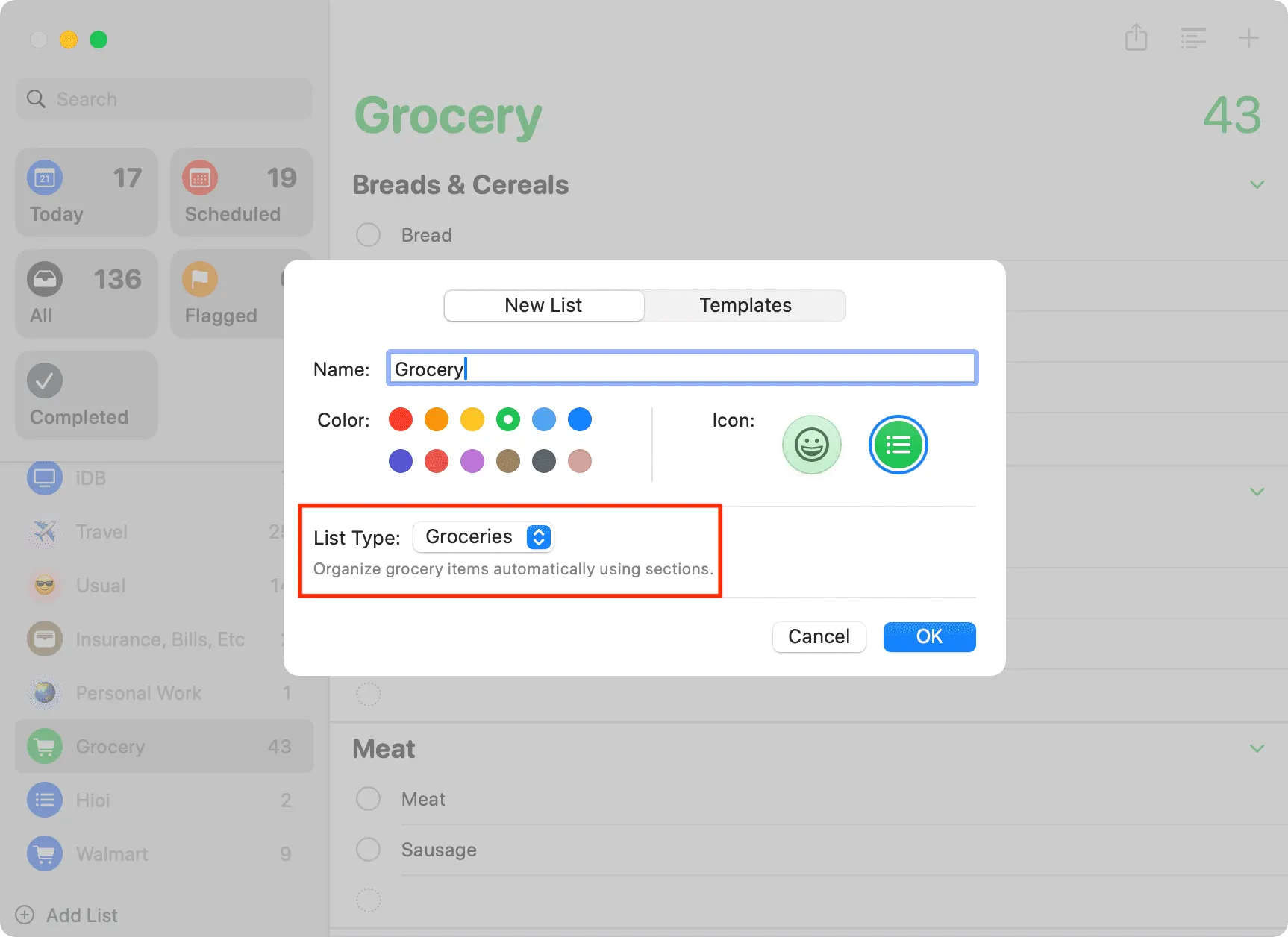
發佈留言